- ホーム
- Autodesk
- ACP-01101 - Autodesk Certified Professional: AutoCAD for Drafting and Design
- Autodesk.ACP-01101.v2024-11-27.q49
- 質問18
有効的なACP-01101問題集はJPNTest.com提供され、ACP-01101試験に合格することに役に立ちます!JPNTest.comは今最新ACP-01101試験問題集を提供します。JPNTest.com ACP-01101試験問題集はもう更新されました。ここでACP-01101問題集のテストエンジンを手に入れます。
ACP-01101問題集最新版のアクセス
「99問、30% ディスカウント、特別な割引コード:JPNshiken」
展示品を参照してください。
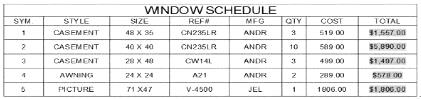
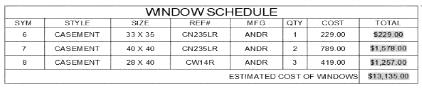
CAD 設計者は、テーブル区切りを使用して、既存のウィンドウ スケジュール テーブルを 2 つのセクションに変更しました。
図に示すように、テーブルを変更するために使用されたプロパティの組み合わせ。
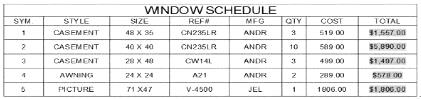
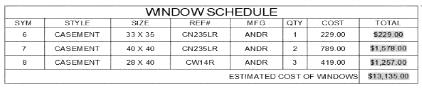
CAD 設計者は、テーブル区切りを使用して、既存のウィンドウ スケジュール テーブルを 2 つのセクションに変更しました。
図に示すように、テーブルを変更するために使用されたプロパティの組み合わせ。
正解:C
* 表の区切りを有効にする:
* プロパティ設定: はい
* 説明: 表の区切りを有効にすると、表を複数のセグメントに分割できます。
* 方向:
* プロパティ設定: 下
* 説明: 方向を「下」にすると、テーブル セグメントが垂直に下に配置されます。
* 上部ラベルを繰り返します:
* プロパティ設定: はい
* 説明: これにより、ヘッダー行 (上部のラベル) がテーブルの各セグメントの先頭で繰り返され、分割されたセクション全体で明確さと一貫性が確保されます。
* 下部ラベルを繰り返します:
* プロパティ設定: いいえ
* 説明: 下部のラベルを繰り返さないことで、上部のラベルのみが繰り返されるようになります。これは通常、表の読みやすさには十分であり、冗長性を回避できます。
* 手動ポジション:
* プロパティ設定: いいえ
* 説明: 手動位置を使用しないと、AutoCAD によってブレークが自動的に配置されるため、プロセスが簡素化されます。
* 手動高さ:
* プロパティ設定: いいえ
* 説明: 手動の高さを無効にすると、AutoCAD は各セグメントの高さを自動的に制御できるようになります。
* ブレーク高さ:
* プロパティ設定: 2.7553
* 説明: この値は表の区切りの高さを制御し、各セグメントに収まるコンテンツの量を決定します。
* 間隔:
* プロパティ設定: 0.5000
* 説明: この値は、テーブルのセグメント間の間隔を制御し、視覚的に明瞭になるようにセグメントが適切に分離されるようにします。
これらのプロパティを正しく設定することで、CAD 設計者は、図に示すように読みやすさと明確な構造を維持しながら、ウィンドウ スケジュール テーブルを 2 つのセクションに分割することができました。
参考文献:
* 表の区切りに関する AutoCAD ヘルプ ドキュメント
* 表の管理と書式設定に関する AutoCAD ユーザー マニュアル
* プロパティ設定: はい
* 説明: 表の区切りを有効にすると、表を複数のセグメントに分割できます。
* 方向:
* プロパティ設定: 下
* 説明: 方向を「下」にすると、テーブル セグメントが垂直に下に配置されます。
* 上部ラベルを繰り返します:
* プロパティ設定: はい
* 説明: これにより、ヘッダー行 (上部のラベル) がテーブルの各セグメントの先頭で繰り返され、分割されたセクション全体で明確さと一貫性が確保されます。
* 下部ラベルを繰り返します:
* プロパティ設定: いいえ
* 説明: 下部のラベルを繰り返さないことで、上部のラベルのみが繰り返されるようになります。これは通常、表の読みやすさには十分であり、冗長性を回避できます。
* 手動ポジション:
* プロパティ設定: いいえ
* 説明: 手動位置を使用しないと、AutoCAD によってブレークが自動的に配置されるため、プロセスが簡素化されます。
* 手動高さ:
* プロパティ設定: いいえ
* 説明: 手動の高さを無効にすると、AutoCAD は各セグメントの高さを自動的に制御できるようになります。
* ブレーク高さ:
* プロパティ設定: 2.7553
* 説明: この値は表の区切りの高さを制御し、各セグメントに収まるコンテンツの量を決定します。
* 間隔:
* プロパティ設定: 0.5000
* 説明: この値は、テーブルのセグメント間の間隔を制御し、視覚的に明瞭になるようにセグメントが適切に分離されるようにします。
これらのプロパティを正しく設定することで、CAD 設計者は、図に示すように読みやすさと明確な構造を維持しながら、ウィンドウ スケジュール テーブルを 2 つのセクションに分割することができました。
参考文献:
* 表の区切りに関する AutoCAD ヘルプ ドキュメント
* 表の管理と書式設定に関する AutoCAD ユーザー マニュアル
- 質問一覧「49問」
- 質問1 ビューポートのスケールに関係なく同じに見えるハッチング パタ
- 質問2 展示品を参照してください。 証拠1: (Exhibit) 証拠2: (Exhibit)...
- 質問3 内部のオブジェクトをすべて非表示にしたフロア プランのコピー
- 質問4 展示品を参照してください。 (Exhibit) ビューポートの注釈スケ...
- 質問5 各ステートメントが True か False かを選択します。 (Exhibit)...
- 質問6 現在の図面内のブロック エンティティを、独自の新しい図面ファ
- 質問7 (Exhibit) 図に示すように、長さが 150 単位の線分があります。 ...
- 質問8 ブロック書き込み (WBLOCK) コマンドを使用して新しい図面を作成...
- 質問9 異なるソースからの図面が結合され、互いにわずかにオフセットさ
- 質問10 どの 2 つのオブジェクトが自動調整寸法をサポートしていますか?...
- 質問11 モデル空間(MODEL)では、指定された文字スタイルで部屋ラベル...
- 質問12 展示会で展示されている絵をお持ちですね。 (Exhibit) 多角形と...
- 質問13 [注: Mac バージョンは括弧内に表示されます。] ETRANSMIT コマ...
- 質問14 展示品を参照してください。 (Exhibit) ビューポート A をコピー...
- 質問15 図面レイアウトを設定しています。 ビューポートを回転させずに
- 質問16 オフィスの配置は、図 1 のとおりです。(図 1 タブを参照してく...
- 質問17 図面内の線分の 1 つは 30 度の角度になっています。UCS の X 軸...
- 質問18 展示品を参照してください。 (Exhibit) CAD 設計者は、テーブル...
- 質問19 左側のリストから該当する 3 つのコマンドを右側の対応する機能...
- 質問20 図面内の他のポリラインの幅に影響を与えずに、特定のポリライン
- 質問21 展示する。 (Exhibit) 図に示すように、建物は AB 回転線と平行...
- 質問22 定義された点から始まり、指定された方向に無限に延びる図面参照
- 質問23 正方形(1)を正方形(2)の角度に合わせて回転させる操作は、ど...
- 質問24 顧客のために AutoCAD 図面を変更しています。 レビュー用に修正...
- 質問25 展示する。 (Exhibit) マルチヘッダー注釈は、円形ブロック スタ...
- 質問26 展示する。 (Exhibit) ACAD デザイナーはグリップを使用して閉じ...
- 質問27 最近、建物を新しい場所に移転するために敷地計画が変更されまし
- 質問28 図 1 に示すように、マルチリーダーが 3 つあります。(図 1 タブ...
- 質問29 配列コマンドのどのオプションを使用すると、指定した間隔でパス
- 質問30 CAD 設計者は、使用可能な図面が POT 形式のみであるプロジェク...
- 質問31 CAD 設計者がステータス バーに注釈スケール ツールを追加しまし...
- 質問32 li で構成される単純なポリラインが選択されています。各ステー...
- 質問33 図面レイアウトを設定しています。 ビューポートを回転させずに
- 質問34 会社の中央サーバーには、図面を含むプロジェクト ディレクトリ
- 質問35 (Exhibit) 図面ファイルには、ポリラインが端から端まで結合され...
- 質問36 図に示すように、異なるビューポート スケールの 2 つのビューポ...
- 質問37 (注: この試験問題は、Windows バージョンの Shoot Sot Manager ...
- 質問38 CAD 設計者は図面ファイルでオンラインで共同作業を行う必要があ...
- 質問39 モデル空間(MODEL)では、指定された文字スタイルで部屋ラベル...
- 質問40 配列コマンドのどのオプションを使用すると、指定した間隔でパス
- 質問41 オフィスの配置は、図 1 のとおりです。(図 1 タブを参照してく...
- 質問42 展示する (Exhibit) この画像は AutoCAD で再現する必要がありま...
- 質問43 画層プロパティ管理で、画層がアクティブなビューポートにのみ表
- 質問44 展示品を参照してください。 (Exhibit) AutoCAD ソリッドで作成...
- 質問45 展示品を参照してください。 (Exhibit) 図面で作業しています。...
- 質問46 どの 2 つのオブジェクトが自動調整寸法をサポートしていますか?...
- 質問47 (Exhibit) 図に示すように、長さが 150 単位の線分があります。 ...
- 質問48 展示品を参照してください。 証拠1: (Exhibit) 証拠2: (Exhibit)...
- 質問49 展示品を参照してください。 (Exhibit) (注: 1 この試験問題は、...

